Настройка и использование технологии распознавания лица Face ID на iPhone стали стандартом для многих пользователей в наше время. Это удобная и безопасная функция, которая заменяет старую авторизацию через Touch ID. Face ID работает на основе сканирования вашего лица и использует инфракрасную технологию для создания точной картины распознаваемых деталей.
Чтобы настроить Face ID на своем iPhone, вам потребуется пройти несколько простых шагов. Во-первых, убедитесь, что ваш iPhone поддерживает эту функцию. Face ID доступен на смартфонах начиная с модели iPhone X и последующих. Если ваше устройство соответствует этим требованиям, вы можете легко настроить Face ID в настройках телефона.
Зайдите в раздел "Настройки" на вашем iPhone и откройте "Face ID и код-пароль". Затем выберите опцию "Настроить Face ID". Вам будет предложено повторить определенный жест, обычно это медленные движения головы, которые система считает наиболее оптимальными для сканирования лица. Чтобы успешно завершить процесс настройки, повторите этот жест несколько раз до появления подтверждающего сообщения.
Как настроить Face ID на iPhone
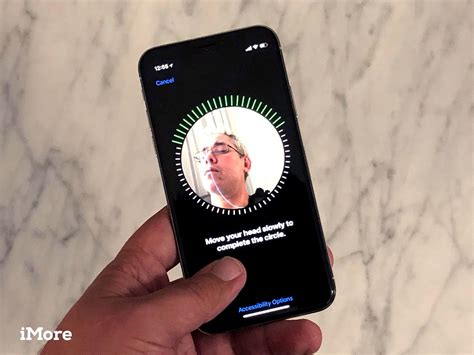
- Откройте приложение "Настройки" на своем iPhone.
- Прокрутите вниз и выберите вкладку "Face ID и код".
- Если у вас уже настроен код доступа, вам будет предложено его ввести.
- Нажмите на кнопку "Настроить Face ID".
- Держите устройство так, чтобы ваше лицо находилось внутри рамки на экране и медленно поворачивайте голову, чтобы система могла зафиксировать ваше лицо с разных углов.
- Когда процесс сканирования завершится, нажмите "Готово".
Теперь ваш iPhone настроен на использование Face ID! При следующем разблокировании устройства вам просто нужно будет поднести лицо к экрану, и Face ID самостоятельно распознает вас и разблокирует ваше устройство.
Активируем Face ID

Шаг 1: Откройте настройки вашего iPhone.
Шаг 2: Прокрутите вниз и выберите вкладку "Face ID и код-пароль".
Шаг 3: Нажмите на кнопку "Включить Face ID".
Шаг 4: Удерживайте ваш iPhone в положении лица, чтобы оно было в рамке на экране, пока камера не захватит ваше лицо.
Шаг 5: Поверните голову медленно вокруг, чтобы камера смогла зарегистрировать ваше лицо со всех углов.
Шаг 6: Когда процесс регистрации завершится, вы увидите сообщение "Face ID готово к использованию".
Теперь вы можете использовать Face ID для разблокировки вашего iPhone и прохождения аутентификации в различных приложениях. Запомните, что для надежной работы Face ID рекомендуется использовать только одно лицо.
Персонализируем Face ID
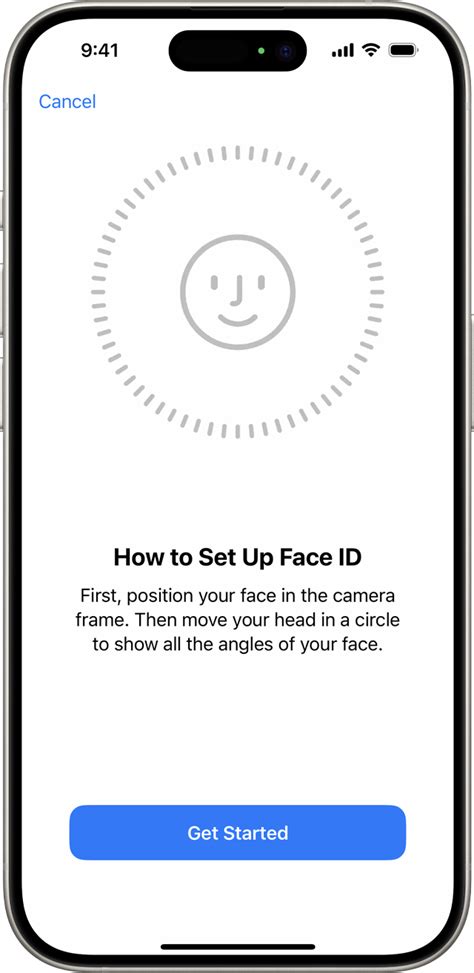
- Настройка нового лица: Если вы хотите добавить дополнительное лицо для разблокировки iPhone, вы можете перейти в "Настройки" > "Face ID и код доступа" > "Настройка лица". Просто следуйте инструкциям на экране, чтобы добавить новое лицо для распознавания.
- Удаление лица: Если у вас есть старое лицо, которое вы больше не хотите использовать для Face ID, вы можете удалить его. Перейдите в "Настройки" > "Face ID и код доступа" и выберите "Удалить лицо". Затем выберите лицо, которое вы хотите удалить, и подтвердите свой выбор.
- Сделать Face ID менее чувствительным: Если вы хотите, чтобы Face ID работал быстрее или мог распознать вас в более широком диапазоне условий освещения, вы можете сделать его менее чувствительным. Перейдите в "Настройки" > "Face ID и код доступа", прокрутите вниз и найдите ползунок "Прокрутить меньше для разблокировки". Постепенно переводите ползунок вправо, чтобы увеличить чувствительность.
Персонализация Face ID поможет вам лучше использовать эту функцию на вашем iPhone. Просто следуйте предложенным инструкциям и настройте его под свои нужды.
Добавляем дополнительные лица

У iPhone есть возможность добавлять несколько лиц для распознавания с помощью Face ID. Если вы хотите разрешить доступ к вашему устройству для других людей, то вам понадобится настроить дополнительные лица.
Для того чтобы добавить новое лицо в Face ID, выполните следующие шаги:
Шаг 1:
Откройте "Настройки" на вашем iPhone и найдите раздел "Face ID и код-пароль".
Шаг 2:
Введите свой код-пароль для подтверждения.
Шаг 3:
Выберите опцию "Добавить лицо" или "Настроить Face ID".
Шаг 4:
Следуйте инструкциям на экране, чтобы сделать новый снимок лица. Помните, что для наилучшего результата вы должны находиться в хорошо освещенном месте и смотреть прямо на камеру.
Шаг 5:
После завершения процесса съемки лица, нажмите "Готово" или "Закрыть".
Теперь ваш iPhone распознает несколько лиц и разрешает доступ на устройство для каждого из них. Вы можете повторить эти шаги для добавления новых лиц в Face ID или же удалить существующие лица, если вам больше не нужен доступ у других людей.
Изменяем параметры Face ID
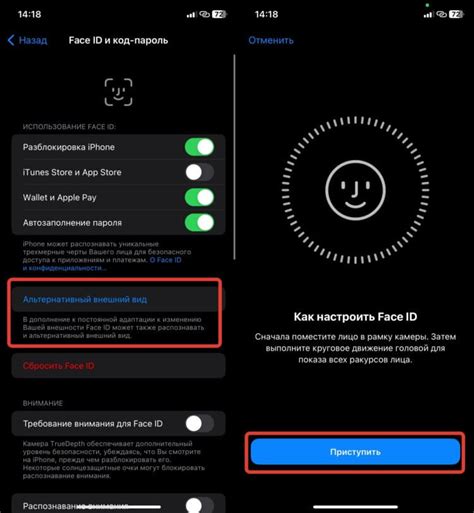
Face ID на iPhone позволяет не только разблокировать устройство с помощью лица владельца, но и настраивать различные параметры для более удобного использования.
Чтобы изменить параметры Face ID:
Откройте настройки Face ID. Откройте приложение "Настройки" на вашем iPhone и прокрутите вниз, чтобы найти пункт "Face ID и код доступа".
Возможность разблокировки. В разделе "Face ID и код доступа" вы можете выбрать, где и когда использовать функцию разблокировки Face ID. Например, вы можете разрешить или запретить разблокировку устройства Face ID при открытии устройства, подтверждение покупки в App Store, использование Apple Pay и другие ситуации.
Управление вниманием. В этом разделе вы можете настроить, какая информация требует пристального взгляда для разблокировки. Вы можете включить или отключить разблокировку Face ID при ношении очков или шапки.
Обучение Face ID. Если у вас возникли проблемы с разблокировкой, вы можете повторно обучить Face ID на вашем iPhone. В разделе "Face ID и код доступа" выберите "Переобучить Face ID" и следуйте инструкциям на экране.
Изменение параметров Face ID может помочь вам настроить устройство под свои потребности и гарантировать наивысшую степень безопасности и удобства в использовании.
Удаляем данные Face ID

Face ID на iPhone не только позволяет вам быстро и удобно разблокировать устройство, но и сохраняет вашу безопасность. Однако, если вы хотите удалить данные Face ID с вашего iPhone, вы можете сделать это следующим образом:
- Откройте раздел "Настройки" на вашем iPhone.
- Прокрутите вниз и выберите пункт "Face ID и пароль".
- Вам может потребоваться ввести ваш PIN-код или пароль.
- Выберите пункт "Перезаписать данные Face ID".
- Подтвердите удаление данных Face ID, нажав на кнопку "Удалить".
После этого данные Face ID будут полностью удалены с вашего iPhone. Это может потребоваться, если вы хотите изменить ваше лицо или если хотите отключить функцию Face ID временно или окончательно.
Обратите внимание, что вы можете повторно настроить Face ID в любое время, следуя инструкциям в предыдущем разделе.